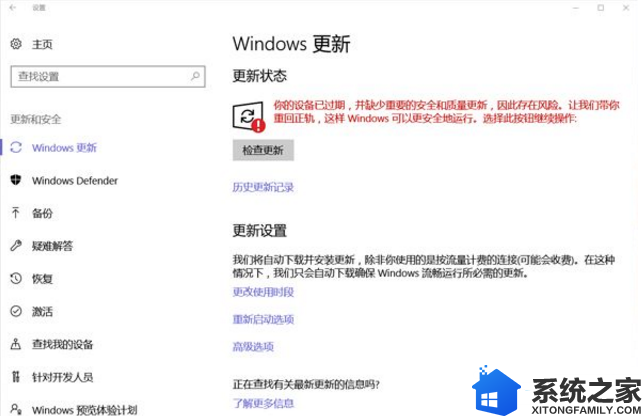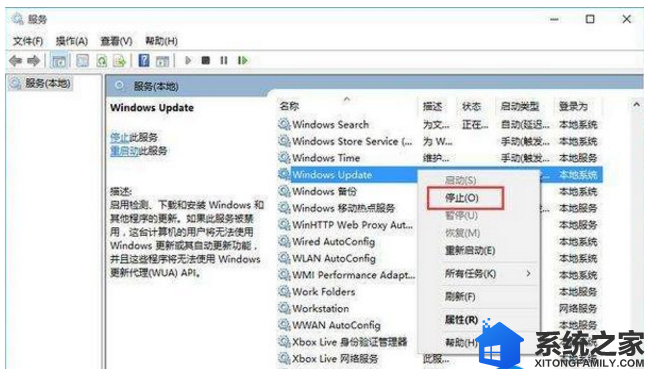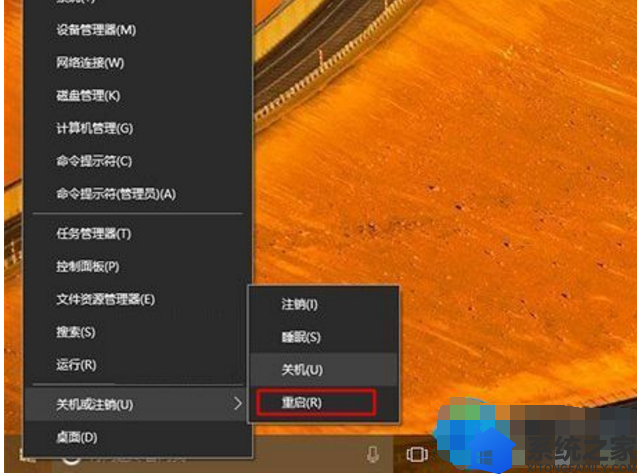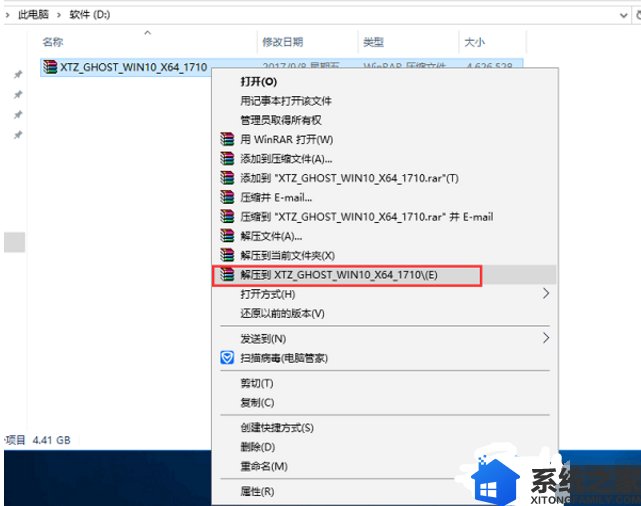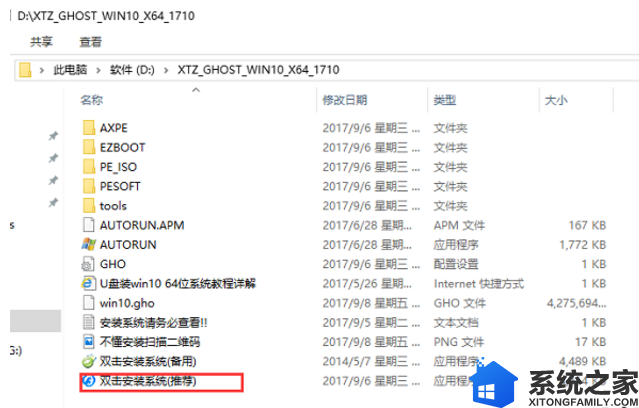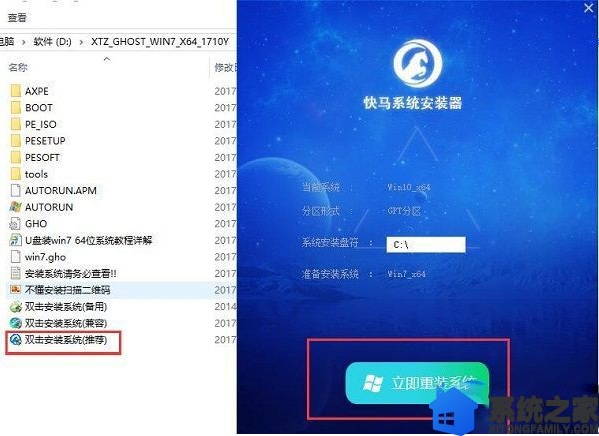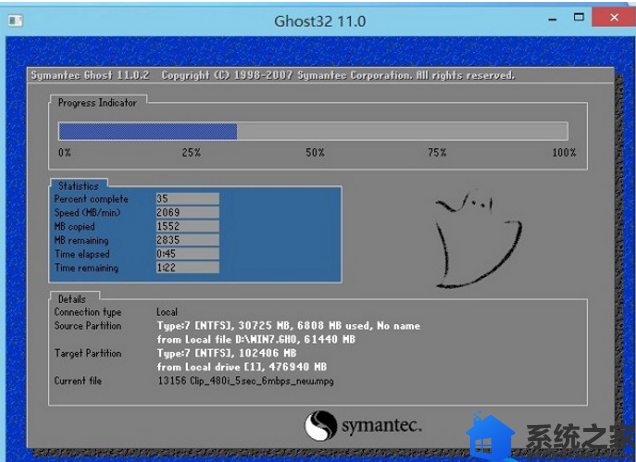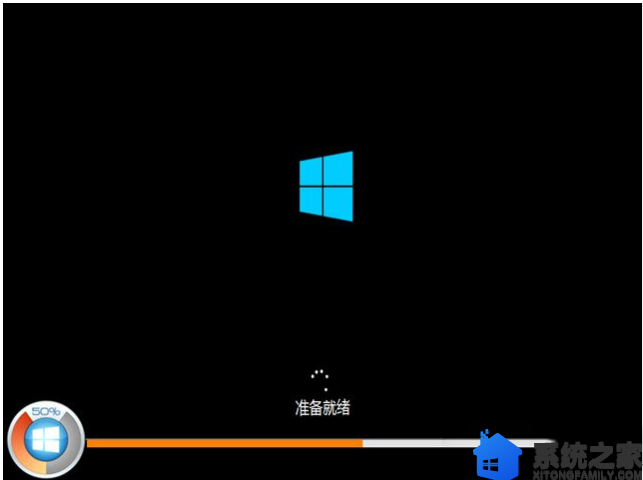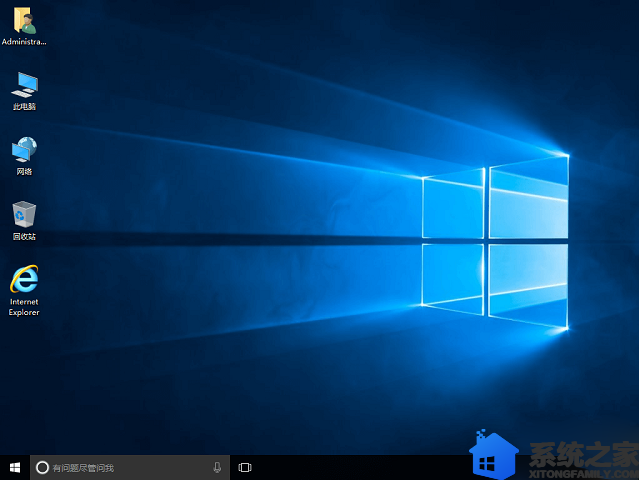随着win10系统的不断更新,win10的使用量就越来越大,当windows10系统有新版本时很多用户都很着急想要更新,最近有用户反馈这样一个问题,就是要将windows10更新发现更新页面显示“你的设备已过期,并缺少重要的安全和质量更新,因此存在风险”,这是怎么回事呢?要怎么来解决这样的问题呢?接下来,就由小编给大家分享下三种方法带你解决windows10更新提示设备已过期问题。
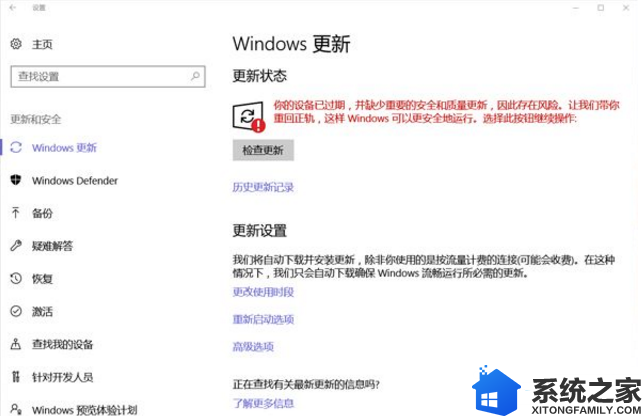
解决方法一:
1、右键桌面上“此电脑”—“管理”,或者按组合键“Windows+X” —计算机管理—服务和应用程序—服务,找到Windows update和Background Intelligent Transfer Service服务,右键停止;
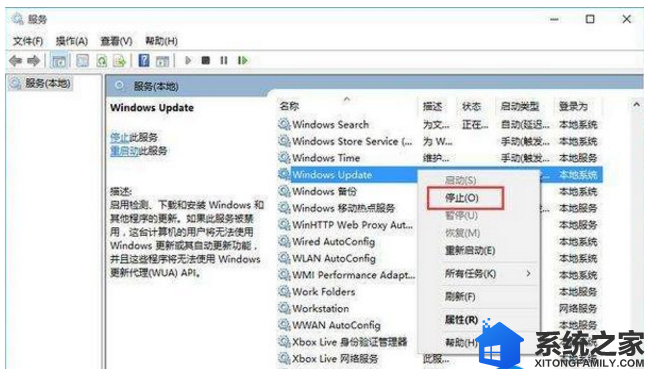
2、删除路径C:\Windows\SoftwareDistribution\DataStore和C:\Windows\SoftwareDistribution\Download下的所有文件;
3、重新开启Windows update和Background Intelligent Transfer Service服务;
4、再次进入设置—系统和安全—windows更新,尝试升级更新。
解决方法二:
1、如果是第一次出现,点击【检查更新】先更新补丁,如果已经确认更新过补丁,那就是直接重启电脑,果断重启,还等什么?!部分用户是安装好更新补丁之后,没有及时重启,继续撸电脑,导致更新文件还没有配置,就会提示这个。
2、注意是“重启”,不是关机之后按电源开机,是直接选择“重启”,重启之后一般会提示正在更新百分比,完成之后进入设置—系统和安全—windows更新,再次搜索更新完毕后,一般就没问题了。
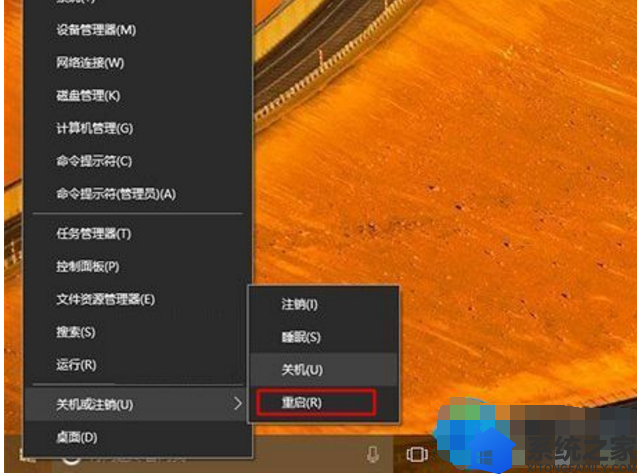
解决方法三:系统重装
1、备份好C盘和桌面文件:将其拷贝到其它硬盘中;
2、解压工具:如果没有解压工具从网上下载一个即可如winrar;
3、win10系统iso文件下载:
深度技术ghost win10系统64位专业版下载
具体教程:
1、下载win10系统iso包到C盘之外的分区,右键解压出来(有些用户反映无法解压,那是因为没有安装解压软件,遇到此类情况,只要到网上下载解压软件即可解决):
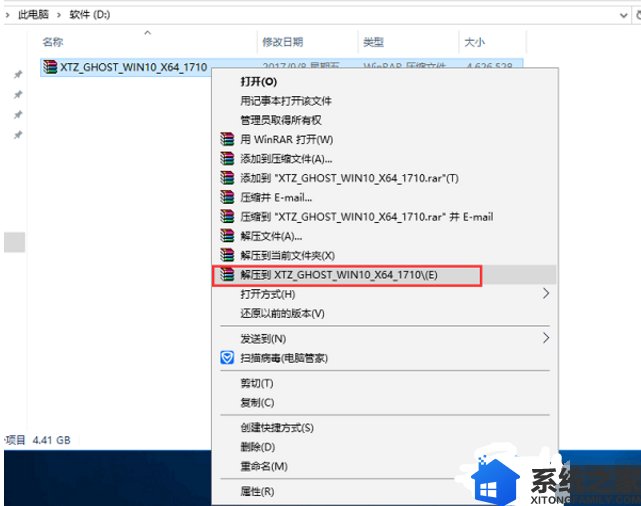
2、打开“双击安装系统(推荐).exe”前,请把杀毒软件关闭,避免安装失败。
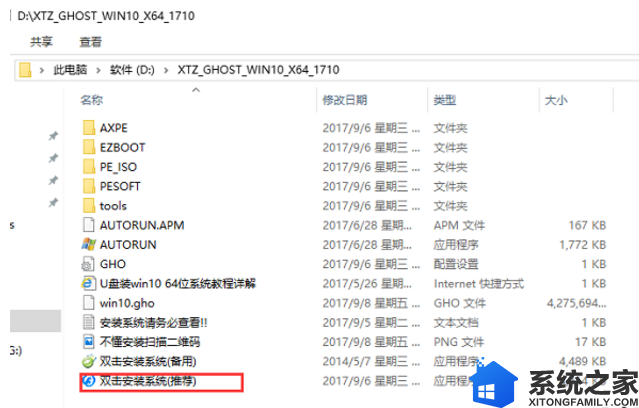
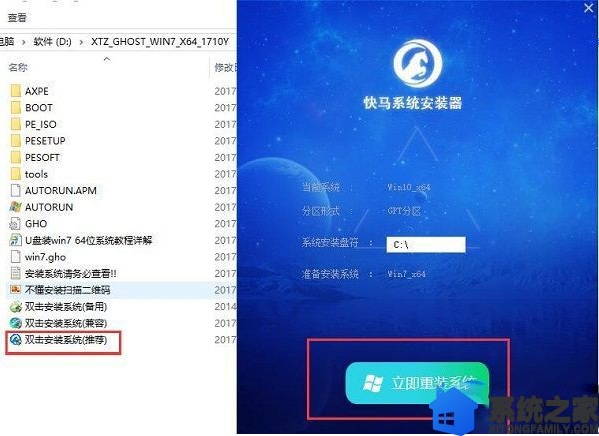
3、解压后找到双击安装系统(推荐).exe,双击打开,软件会默认加载映像路径(解压后的文件夹路径中的win10.gho文件,路径不能含有中文)选择安装在C盘分区,点击确定,点击“立即重装系统”,电脑将会自动重启安装系统了。
4、之后电脑会自动重启进入还原界面,在这边执行系统还原到C盘的工作;
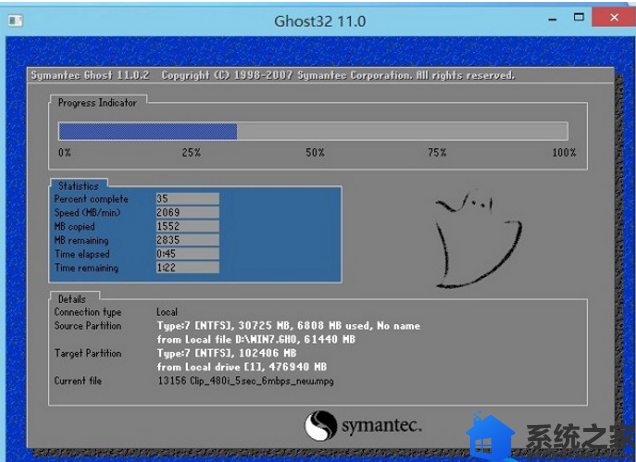
5、还原完成之后,电脑进入到系统安装进程,大概等待5分钟;
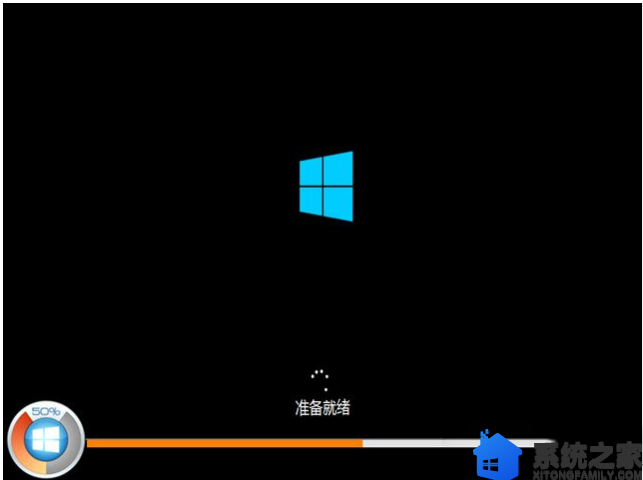
6、等待其自动安装完成,进入到桌面后等待其部署完成就可以使用电脑了;
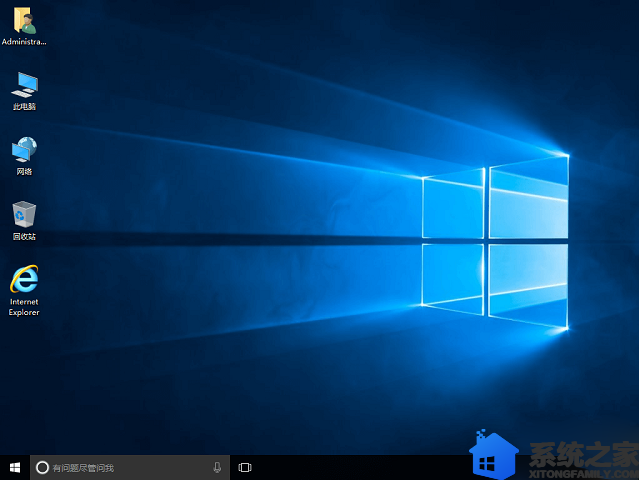
以上的三种方法就是解决windows10更新提示设备已过期问题,在升级windows10系统时遇到同样问题的用户可参考以上内容来解决。希望今天的分享能给大家带来帮助。